您的位置:首页 > Google浏览器下载文件夹路径无效修复技巧
Google浏览器下载文件夹路径无效修复技巧
时间:2025-06-26
来源:谷歌浏览器官网
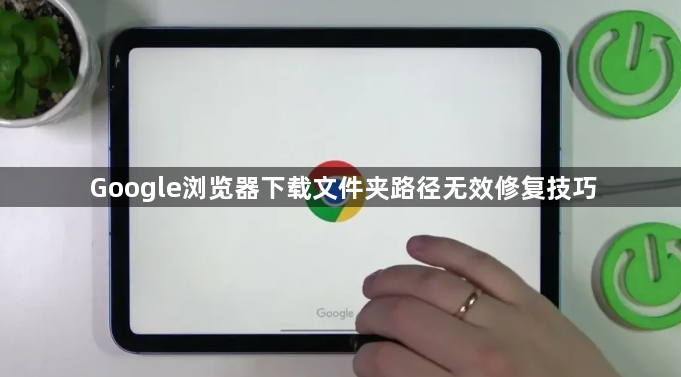
1. 检查默认下载路径设置:进入Chrome设置→高级→点击“下载内容”→查看默认保存位置(如D盘“下载”文件夹)。若路径被修改可能导致文件未显示,需手动找回。重置保存位置:在设置中点击“更改”,选择系统默认下载文件夹,确保文件自动归类(避免因路径错误导致隐藏)。
2. 修改存储路径:有时Chrome默认的下载位置可能权限不足或磁盘空间已满。可以更改下载路径至有足够空间且无权限限制的目录(如D盘或E盘),然后重新下载。
3. 检查防火墙和杀毒软件:某些安全软件可能误拦截Chrome下载。临时关闭防火墙或杀毒软件,或将Chrome添加到信任列表中,然后重新下载。
通过以上步骤,您可以有效掌握Google浏览器下载文件夹路径无效的修复技巧。如果问题仍然存在,建议检查是否有其他软件或系统设置影响了浏览器的正常功能。
